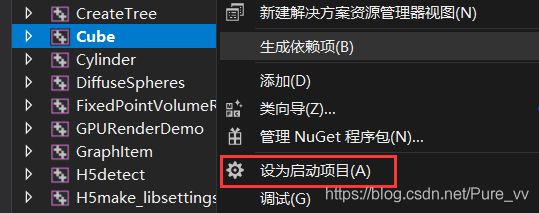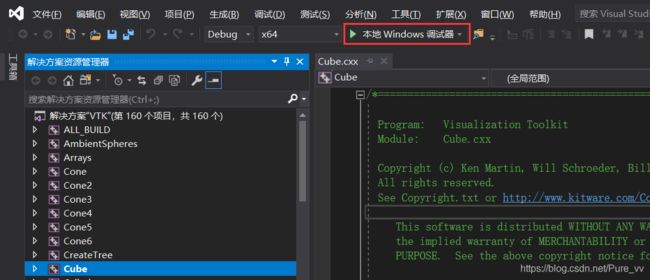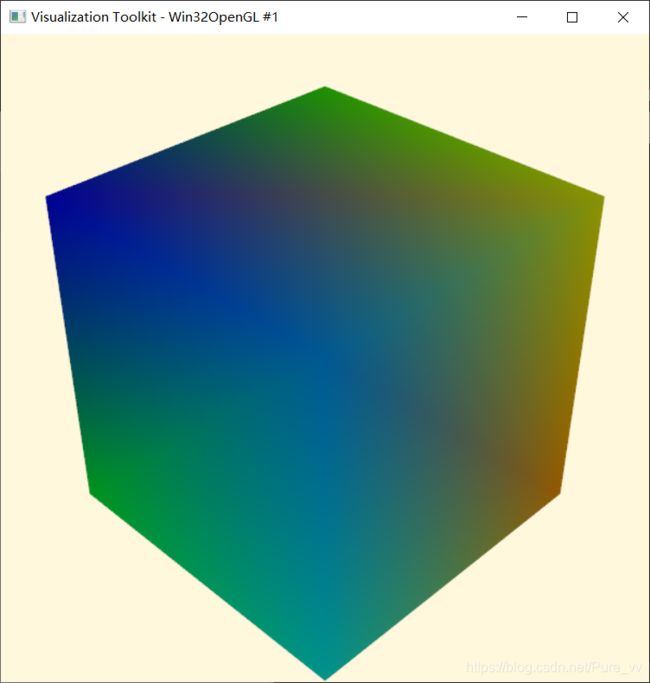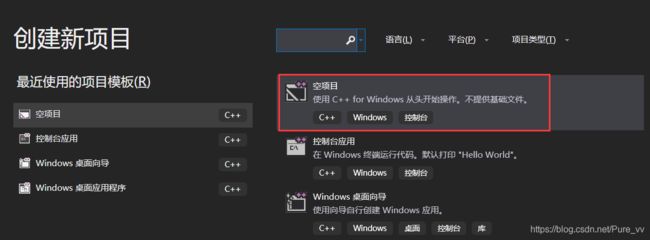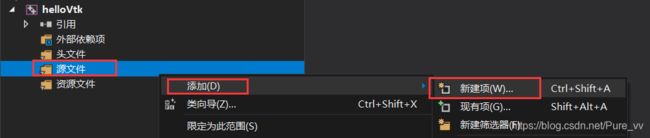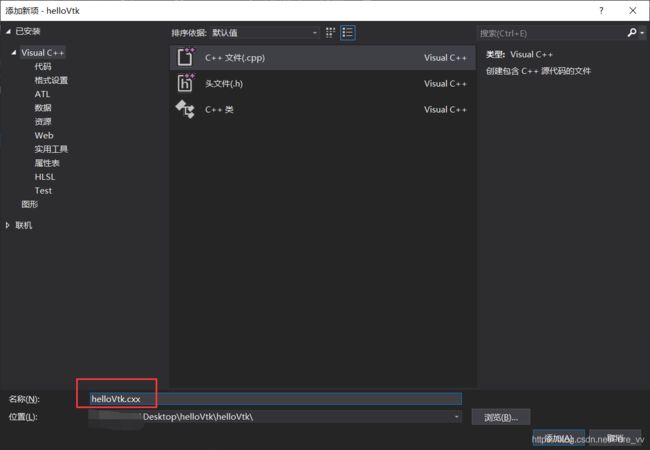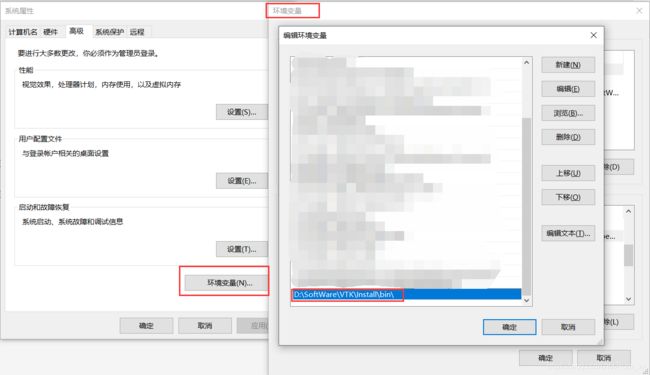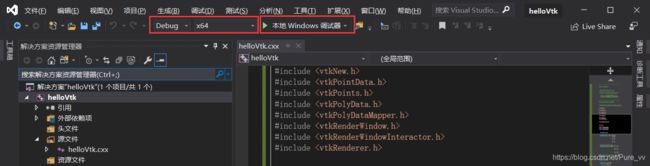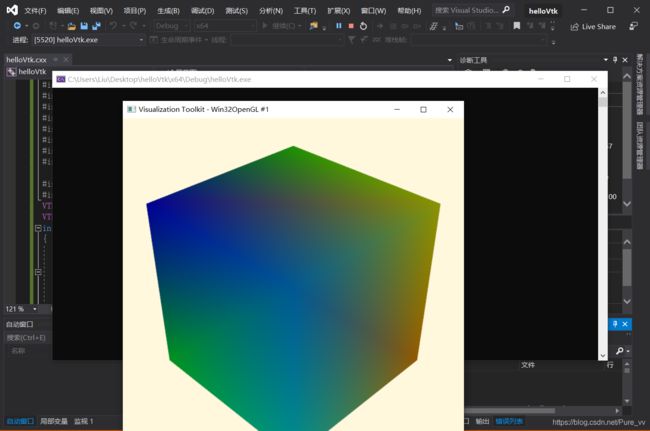VS2019+cmake(3.15.3)+VTK(8.2.0)+配置完成后的demo演示
概要
- 1)文件需求
- 2)安装VTK
- 3)运行demo
- 4)新建项目配置VTK
本文介绍的是Win10的VTK安装,利用cmake编译VTK,并在Visual Studio2019上的空项目使用安装好的VTK,在VS和机器上配置VTK的相关的环境。
1)文件需求
点击超链接即可跳转到下载页面
- Visual Studio Community 2019
注意需要在安装的时候勾选使用C++的桌面开发
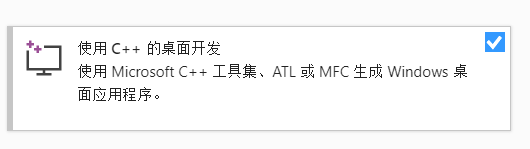
如果安装时忘记选择,可以后期在Visual Studio Installer中选择修改即可看到相关信息
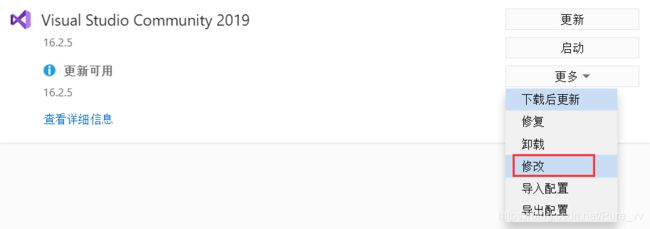
- cmake-3.15.3-win64-x64.msi
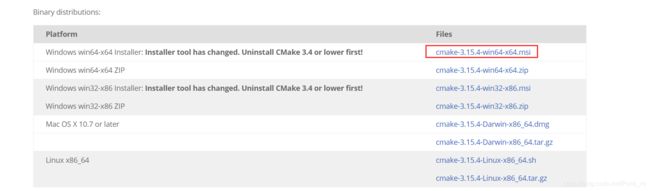
安装时正常一路next即可。 - VTK-8.2.0
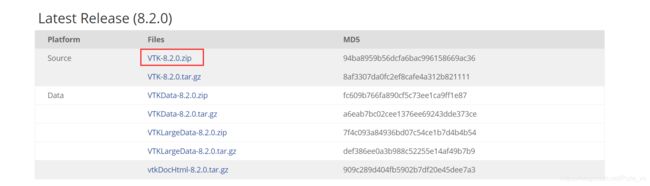
- VTK Data
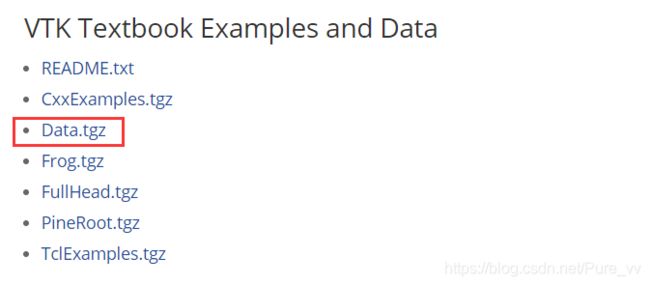
下载完成后,新建文件夹。文件结构如下,我的目录是 D:\SoftWare\VTK
将下载的VTK源码(VTK-8.2.0.zip)解压到VTK │ └───Data │ └───Files │ └───VTK-8.2.0 │ └───InstallVTK-8.2.0文件夹下,将Data.tgz解压到Data文件夹下。
2)安装VTK
- 打开cmake,选择源码和源码被编译到的路径(此路径可以自己定义,在此我的是VTK下的Files)。

- 点击
Configure,注意2处选择你相应的VS版本,之后点击3处finish。
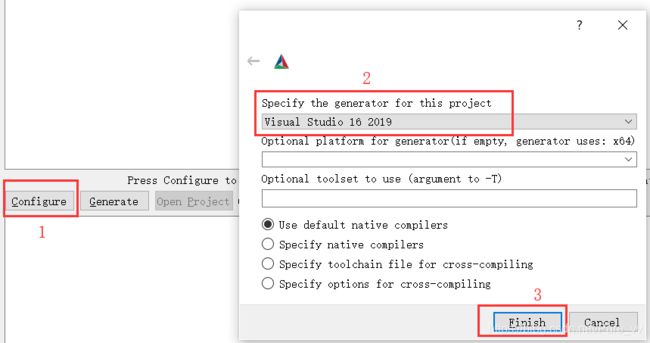
- 经过漫长的等待之后,会出现一些红色的参数,这里只修改两项,勾选BUILD_EXAMPLES,把CMAKE_INSTALL_PREFIX改为我们的
Install文件夹,之后再点击Configure。
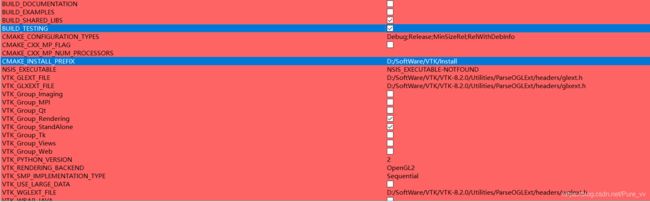
- 无红色参数之后点击
Generate,完成后点击旁边的Open Project
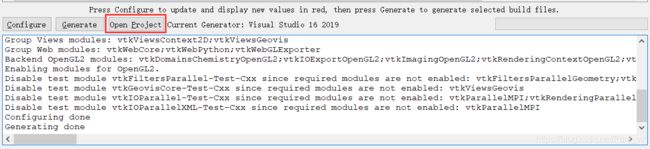
- 进入VS之后,右击
ALL_BUILD,选择生成,同样右击INSTALL,选择生成
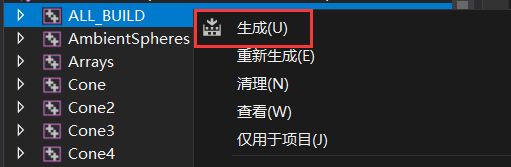
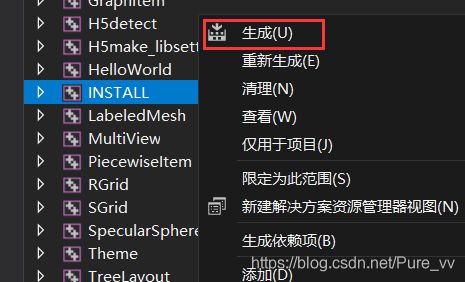
3)运行demo
4)新建项目配置VTK
- 设置包含目录:为我们之前创建的
Install文件夹中的include\vtk-8.2,在这里我的输入为D:\SoftWare\VTK\Install\include\vtk-8.2
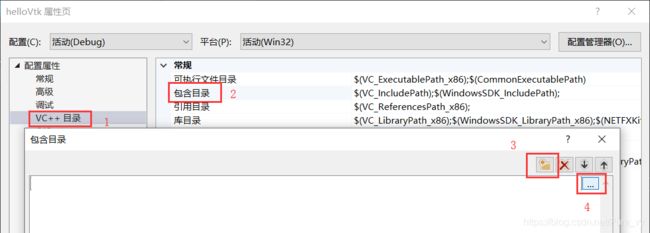
- 设置库目录为
Install下的lib文件夹,在这里我的输入为D:\SoftWare\VTK\Install\lib
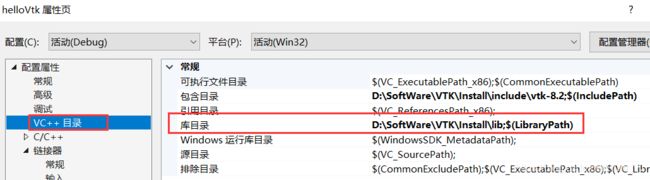
- 配置链接器 → \to →输入 → \to →附加依赖项,应该为
Install\lib下的所有.lib文件。
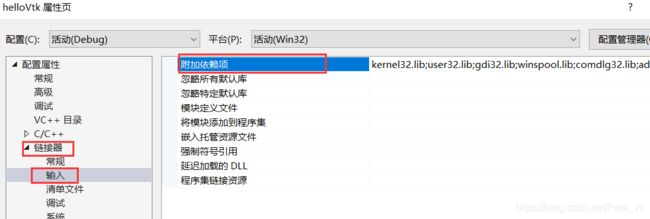
我的输入如下vtkChartsCore-8.2.lib vtkCommonColor-8.2.lib vtkCommonComputationalGeometry-8.2.lib vtkCommonCore-8.2.lib vtkCommonDataModel-8.2.lib vtkCommonExecutionModel-8.2.lib vtkCommonMath-8.2.lib vtkCommonMisc-8.2.lib vtkCommonSystem-8.2.lib vtkCommonTransforms-8.2.lib vtkDICOMParser-8.2.lib vtkDomainsChemistry-8.2.lib vtkDomainsChemistryOpenGL2-8.2.lib vtkdoubleconversion-8.2.lib vtkexodusII-8.2.lib vtkexpat-8.2.lib vtkFiltersAMR-8.2.lib vtkFiltersCore-8.2.lib vtkFiltersExtraction-8.2.lib vtkFiltersFlowPaths-8.2.lib vtkFiltersGeneral-8.2.lib vtkFiltersGeneric-8.2.lib vtkFiltersGeometry-8.2.lib vtkFiltersHybrid-8.2.lib vtkFiltersHyperTree-8.2.lib vtkFiltersImaging-8.2.lib vtkFiltersModeling-8.2.lib vtkFiltersParallel-8.2.lib vtkFiltersParallelImaging-8.2.lib vtkFiltersPoints-8.2.lib vtkFiltersProgrammable-8.2.lib vtkFiltersSelection-8.2.lib vtkFiltersSMP-8.2.lib vtkFiltersSources-8.2.lib vtkFiltersStatistics-8.2.lib vtkFiltersTexture-8.2.lib vtkFiltersTopology-8.2.lib vtkFiltersVerdict-8.2.lib vtkfreetype-8.2.lib vtkGeovisCore-8.2.lib vtkgl2ps-8.2.lib vtkglew-8.2.lib vtkhdf5-8.2.lib vtkhdf5_hl-8.2.lib vtkImagingColor-8.2.lib vtkImagingCore-8.2.lib vtkImagingFourier-8.2.lib vtkImagingGeneral-8.2.lib vtkImagingHybrid-8.2.lib vtkImagingMath-8.2.lib vtkImagingMorphological-8.2.lib vtkImagingSources-8.2.lib vtkImagingStatistics-8.2.lib vtkImagingStencil-8.2.lib vtkInfovisCore-8.2.lib vtkInfovisLayout-8.2.lib vtkInteractionImage-8.2.lib vtkInteractionStyle-8.2.lib vtkInteractionWidgets-8.2.lib vtkIOAMR-8.2.lib vtkIOAsynchronous-8.2.lib vtkIOCityGML-8.2.lib vtkIOCore-8.2.lib vtkIOEnSight-8.2.lib vtkIOExodus-8.2.lib vtkIOExport-8.2.lib vtkIOExportOpenGL2-8.2.lib vtkIOExportPDF-8.2.lib vtkIOGeometry-8.2.lib vtkIOImage-8.2.lib vtkIOImport-8.2.lib vtkIOInfovis-8.2.lib vtkIOLegacy-8.2.lib vtkIOLSDyna-8.2.lib vtkIOMINC-8.2.lib vtkIOMovie-8.2.lib vtkIONetCDF-8.2.lib vtkIOParallel-8.2.lib vtkIOParallelXML-8.2.lib vtkIOPLY-8.2.lib vtkIOSegY-8.2.lib vtkIOSQL-8.2.lib vtkIOTecplotTable-8.2.lib vtkIOVeraOut-8.2.lib vtkIOVideo-8.2.lib vtkIOXML-8.2.lib vtkIOXMLParser-8.2.lib vtkjpeg-8.2.lib vtkjsoncpp-8.2.lib vtklibharu-8.2.lib vtklibxml2-8.2.lib vtkLocalExample-8.2.lib vtklz4-8.2.lib vtklzma-8.2.lib vtkmetaio-8.2.lib vtkNetCDF-8.2.lib vtkogg-8.2.lib vtkParallelCore-8.2.lib vtkpng-8.2.lib vtkproj-8.2.lib vtkpugixml-8.2.lib vtkRenderingAnnotation-8.2.lib vtkRenderingContext2D-8.2.lib vtkRenderingContextOpenGL2-8.2.lib vtkRenderingCore-8.2.lib vtkRenderingFreeType-8.2.lib vtkRenderingGL2PSOpenGL2-8.2.lib vtkRenderingImage-8.2.lib vtkRenderingLabel-8.2.lib vtkRenderingLOD-8.2.lib vtkRenderingOpenGL2-8.2.lib vtkRenderingVolume-8.2.lib vtkRenderingVolumeOpenGL2-8.2.lib vtksqlite-8.2.lib vtksys-8.2.lib vtktheora-8.2.lib vtktiff-8.2.lib vtkverdict-8.2.lib vtkViewsContext2D-8.2.lib vtkViewsCore-8.2.lib vtkViewsInfovis-8.2.lib vtkzlib-8.2.lib
/*=========================================================================
Program: Visualization Toolkit
Module: Cube.cxx
Copyright (c) Ken Martin, Will Schroeder, Bill Lorensen
All rights reserved.
See Copyright.txt or http://www.kitware.com/Copyright.htm for details.
This software is distributed WITHOUT ANY WARRANTY; without even
the implied warranty of MERCHANTABILITY or FITNESS FOR A PARTICULAR
PURPOSE. See the above copyright notice for more information.
=========================================================================*/
// This example shows how to manually create vtkPolyData.
// For a python version, please see:
// [Cube](https://lorensen.github.io/VTKExamples/site/Python/DataManipulation/Cube/)
#include - 注意!有的示例程序不含下面的代码,会导致报错,这是由于未使用CMake进行配置,所以需要在源代码前面加上这些。
#include 参考资料:
vtk的简单介绍和安装
vs2010+vtk源码编译,工程配置
VS2013编译VTK7.1.1